
Descripción
Los productos deben tener por lo menos un autor. En los productos creados por profesores y estudiantes siempre figurarán ellos como autor.
Los productos también pueden tener archivos adjuntos. Estos archivos pueden ser de tipo pdf, doc o docx. Queda a consideración del usuario decidir si los archivos son pertinentes para complementar la información del producto.
Paso a paso
La sección está dividida en 2 partes:
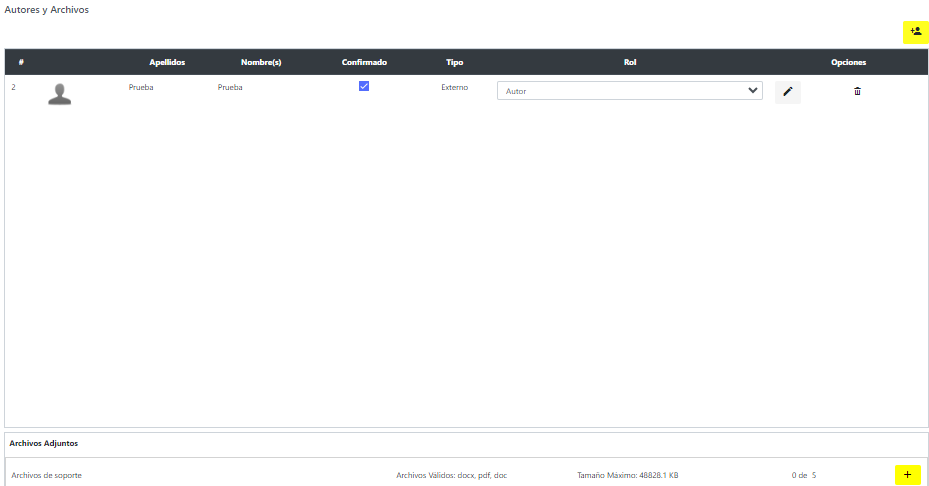
- Lista de autores del producto
- Archivos adjuntos: Puede adjuntar un archivo por medio del botón con el símbolo más (+). Tenga en cuenta que se pueden cargar archivos en formato pdf, doc y docx, con un peso máximo de 48 Mb.
Administración de Autores
Agregar autor:
-
Para agregar un autor debe hacer click sobre el botón agregar autor que se encuentra en la parte superior derecha del cuadro.
-
Se desplegará una ventana donde se puede seleccionar un autor existente de una lista o crear un nuevo autor (en caso de que este sea una persona externa a la Universidad y cuyo nombre no se encuentre en la lista de autores).
Para buscar un autor en la lista de autores existentes se debe escribir el(los) nombre(s) y/o apellido(s) parcial(es) o completo(s) y se desplegará una lista de autores cuyo nombre concuerde con el texto ingresado.
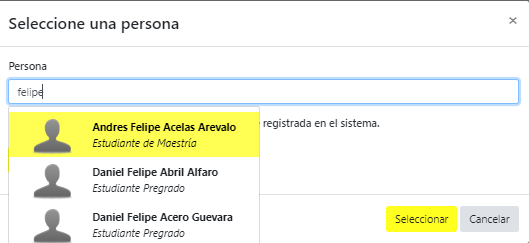
- Una vez se localice el autor en la lista, se debe seleccionar y luego clic sobre el botón “Seleccionar”. El autor quedará entonces agregado en la lista de autores.
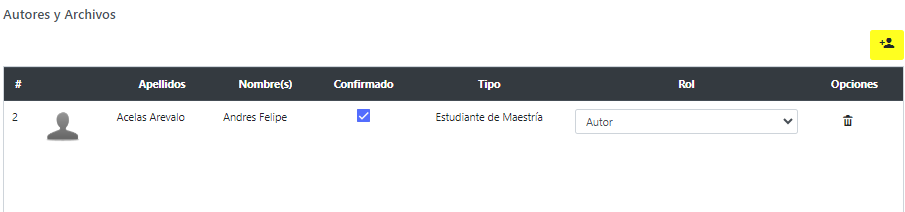
- Si el autor buscado no se encuentra en la lista de autores existentes, se debe proceder a crear el nuevo autor. Para hacer esto, se debe seleccionar la opción “Crear Persona Externa”.
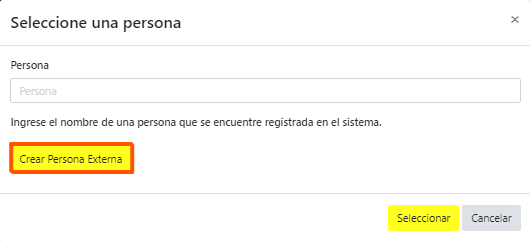
4.1. Para agregar el nuevo autor se deben llenar al menos los campos “Nombre”, “Apellido” y “Correo” en la sección de Información Básica.
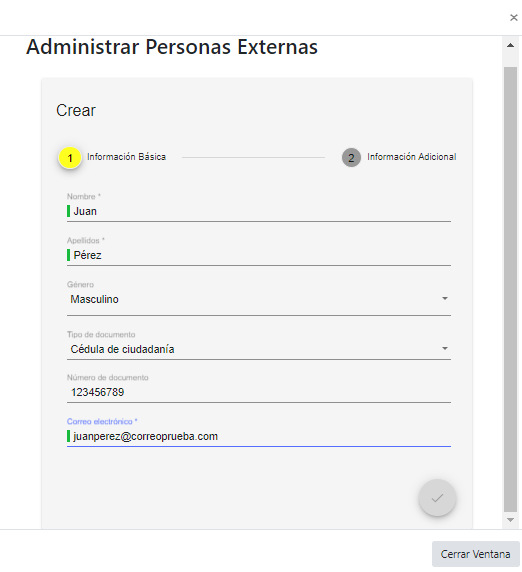
4.2. Una vez ingresados estos datos, deberá diligenciar la sección Información Adicional, en la cual es necesario ingresar el espacio Nombre en Referencia. Posteriormente, de click en el botón azul del fondo y proceda a seleccionar el botón Cerrar Ventana.
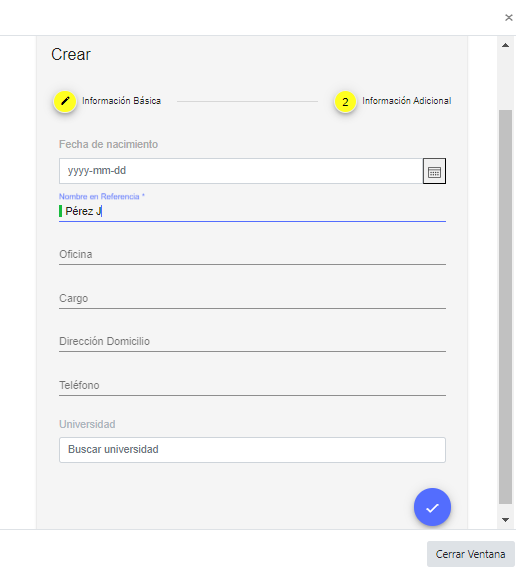
4.3. Al finalizar la creación, repita los pasos 1, 2 y 3 de esta sección, buscando los datos del autor externo recién creado y adiciónelo a la lista de autores.
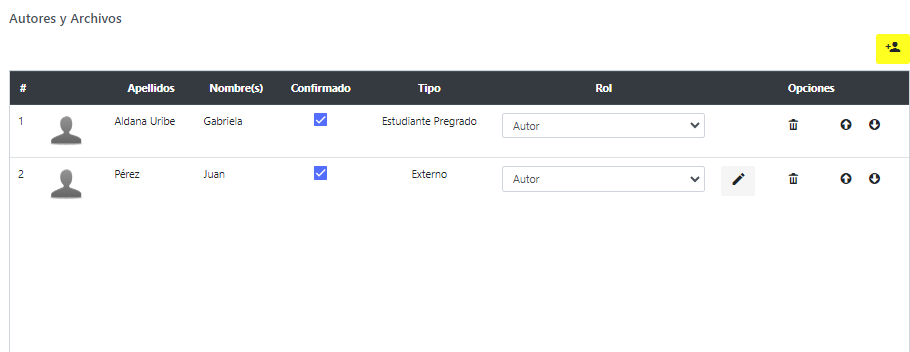
Universidad de Los Andes - Bogotá, (Colombia) - Todos los derechos reservados - 2016